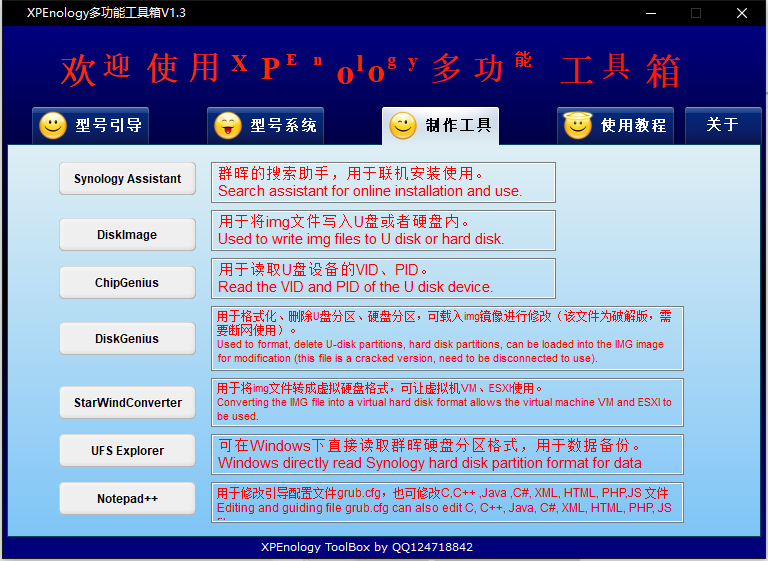有群晖的情况下,在内网我们可以通过ip正常访问我们的群晖/NAS;但是我们想要在外网访问的时候该怎么办,没有公网ip,扯专线太贵,自己搭建太麻烦。这无疑是个难题;
今天,小编找到了一款免费的内网穿透工具来实现这一难题。利用内网穿透把我们群晖服务转发到外网,从而达到在任意外网访问,无需公网ip,无需服务器,也不需要自己搭建麻烦的环境,我们通过以下教程来看怎么实现:
一、开启群晖的 shh 功能
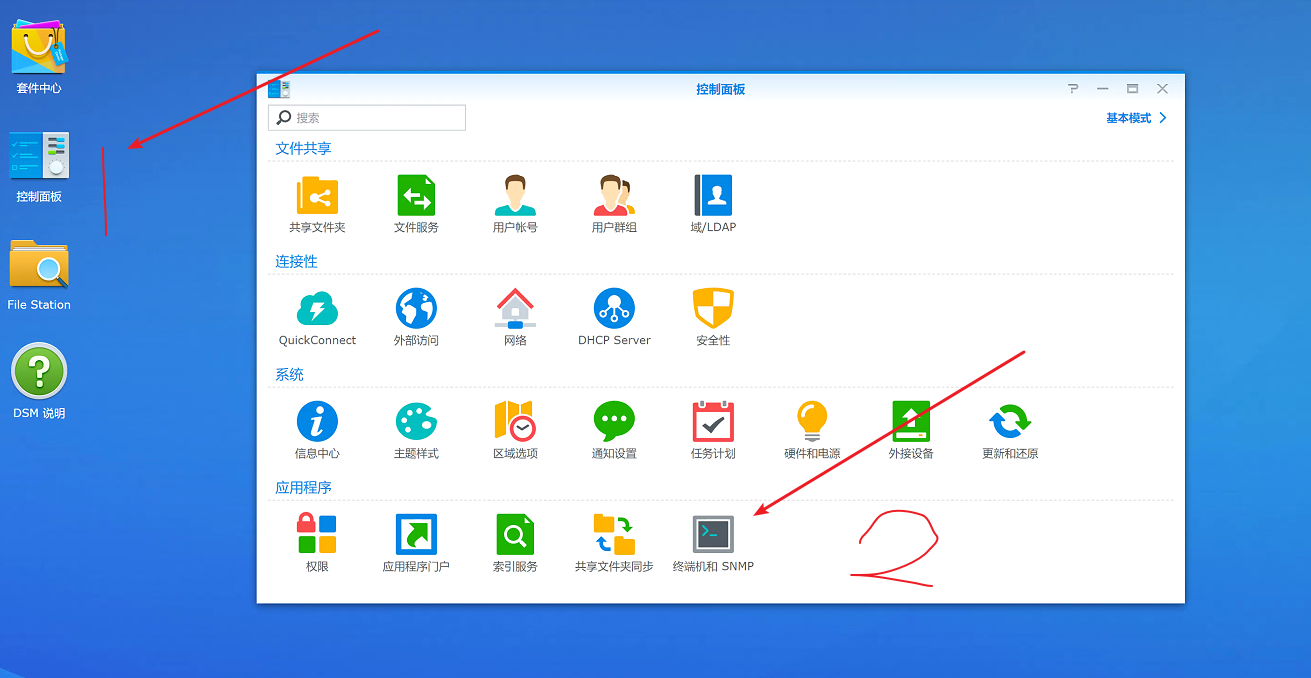
01.png
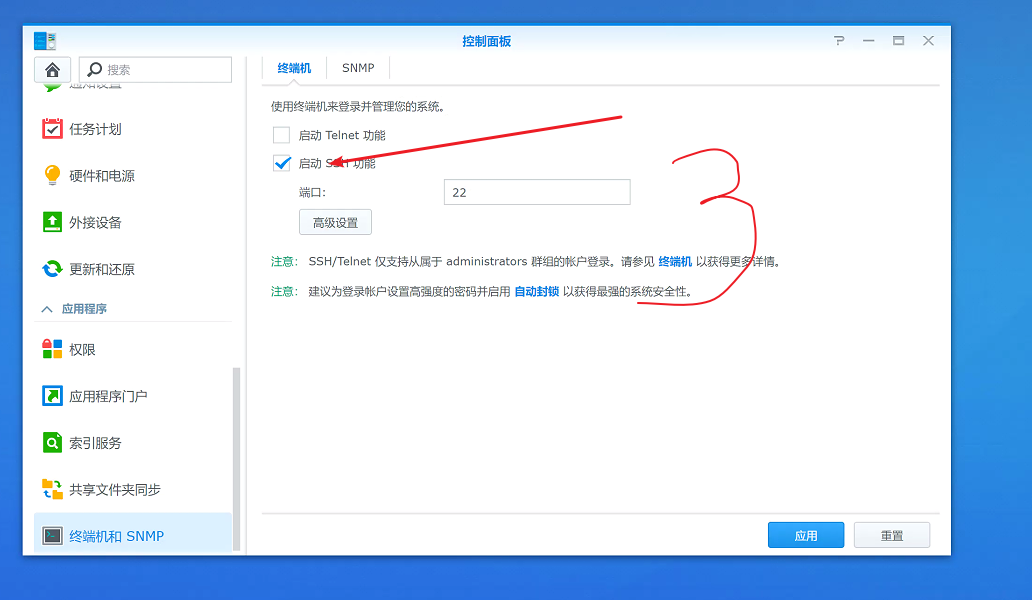
02.png
二、使用 shh 工具登录群晖(需要打开群晖的 shh), 笔者用的是 putty 工具,比群晖自带的的工具要好用一些。

03.png
三、输入用户名密码登录

04.png
四、获取 root 权限
输入:命令 Sudo -i
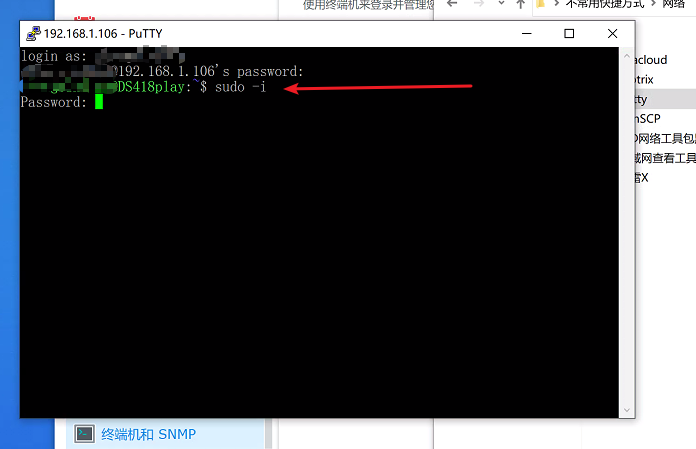
05.png
五、获取 root 权限需要再次输入之前登录的密码
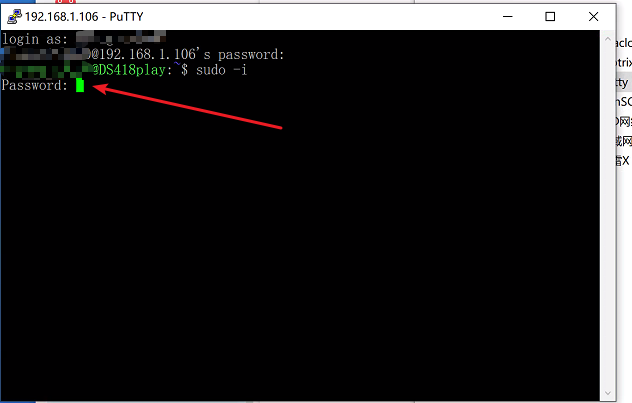
06.png
输入密码
成功后是这样的
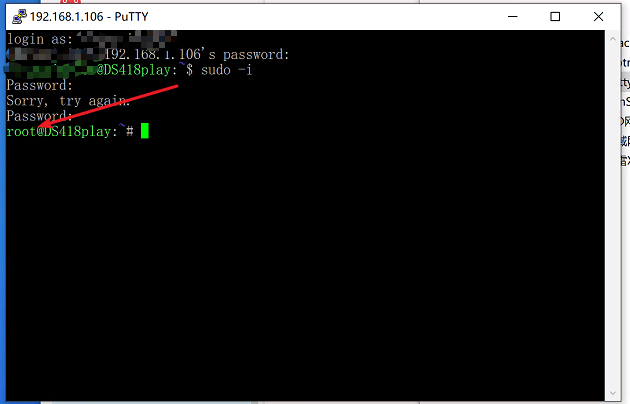
07.png
六、通过命令行的方式在线下载网云穿客户端程序到群晖
注意:需要区分 cpu,Arm 的 cpu 和 Intel 的不一样。
Arm 的 cpu 输入命令:
wget
http://xiaomy.net/download/linux/wyc_linux_arm
其他的 cpu 输入命令:
wget
http://xiaomy.net/download/linux/wyc_linux_64
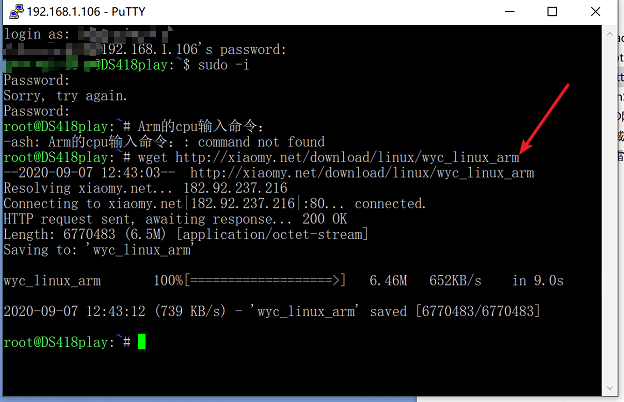
08.png
七、在网云穿控制台进行配置
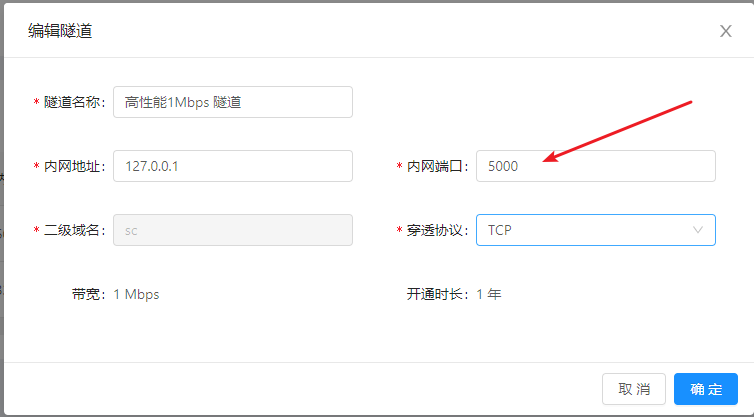
09.png
内网端口填写群晖的端口:5000 (默认值),协议选择 TCP。配置完成后把令牌找到并复制记录下来

10.png
八、给下载的网云穿程序赋予可执行的权限
输入命令:
Arm 的命令:
chmod -R 777 ./wyc_linux_arm
其他 cpu 的命令:
chmod -R 777 ./wyc_linux_64
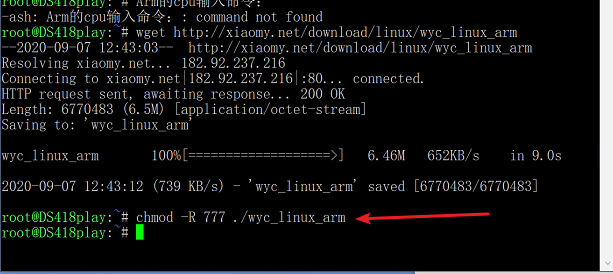
11.png
九、让网云穿可以自动启动,笔者是 linux 小白弄了好久,试过在群晖的任务计划里面添加一直不成功。最后找到相对简单一点的办法,修改 linux 开机自启动方式。
(1)在 shh 工具里面输入命令:vi /etc/rc
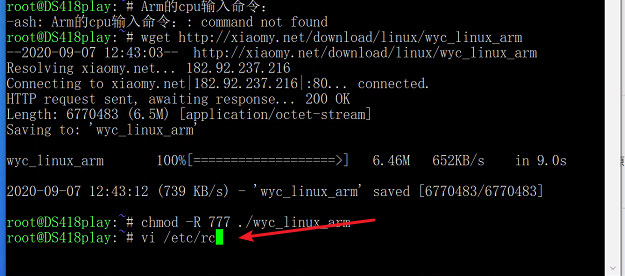
12.png
结果如下:
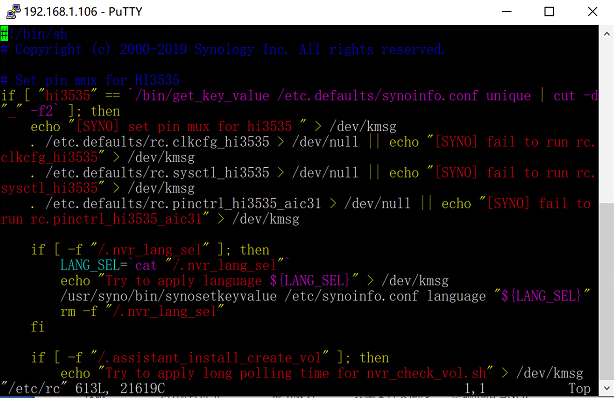
13.png
使用翻页或者方向按键定位到倒数第二行(最后一行内容为:exit 0),如图:
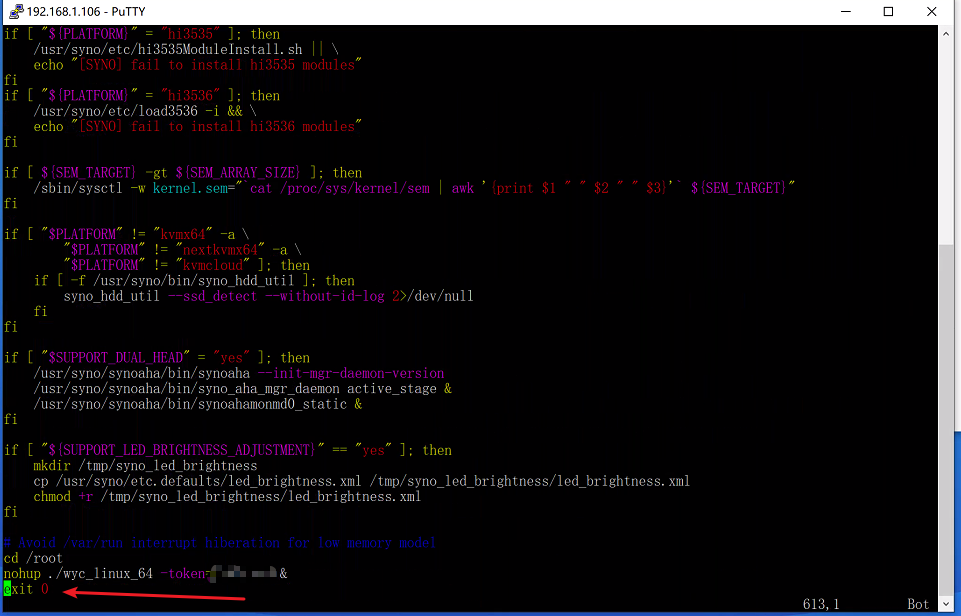
14.png
(2)在最后一行之前加入 2 行代码:
cd /root
nohup ./wyc_linux_arm -token = 令牌 &
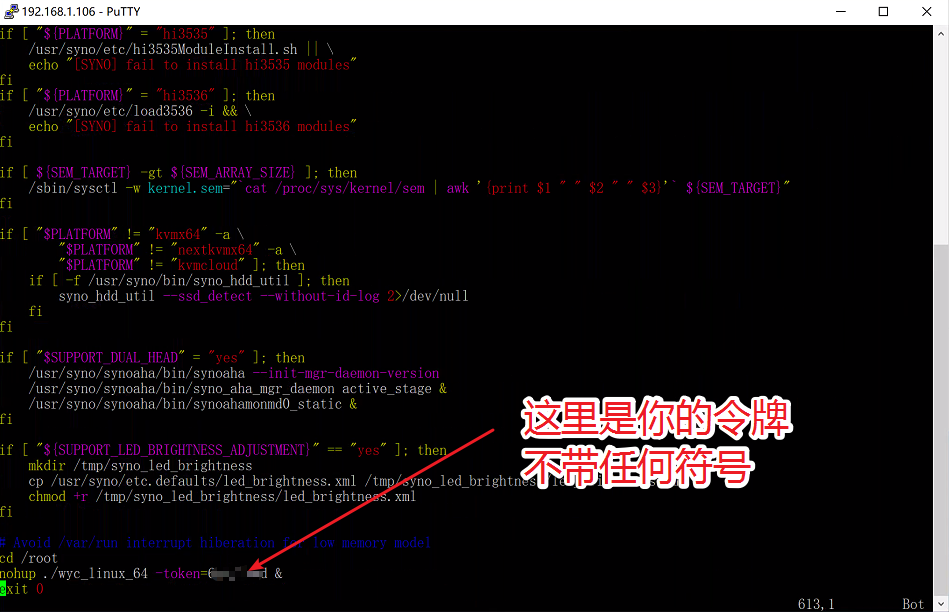
15.png
(3)按键盘 “ESC” 键,会退出编辑模式。
(4)输入 “:wq”,回车之后就会完全退出回到 root 初始界面。
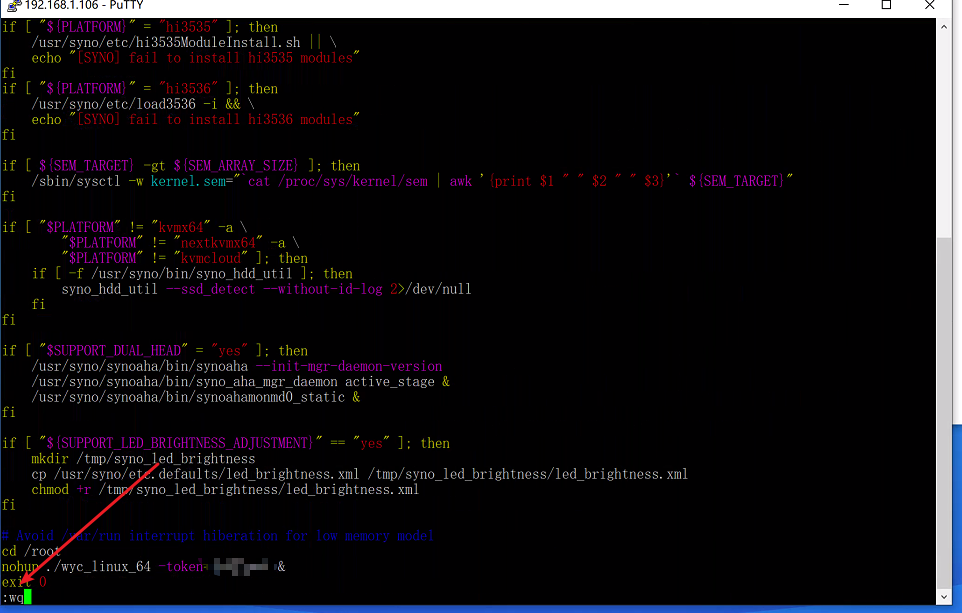
16.png
完成之后如图:
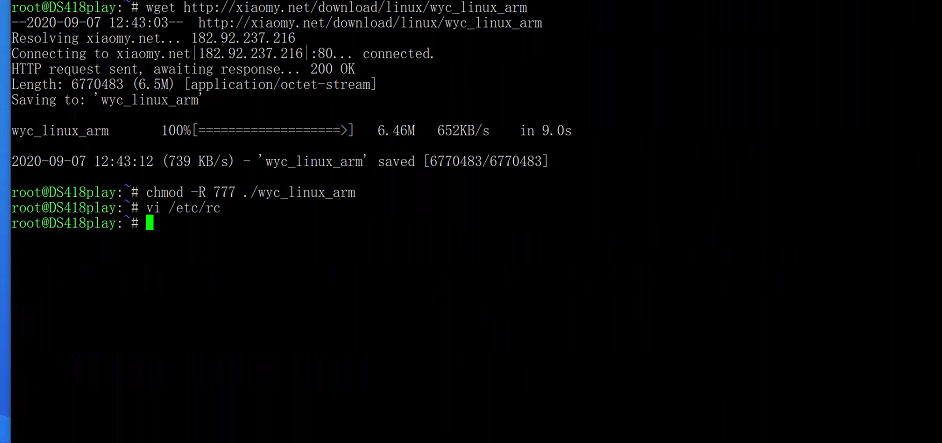
17.png
大功告成,重启群晖试一试,是不是已经可以通过网云穿连上自己的群晖了!

原文链接:https://blog.csdn.net/yongxiaomy/article/details/115319852